Cấu hình VLAN trên Mikrotik
Y/C. Tạo VLAN10, VLAN20, VLAN30 và truyền VLAN đến các switch, PC...
- Tạo VLAN và cấu hình port 6 cấp IP từ VLAN10 cho máy tính
- Cấu hình switch mikrotik (sw-01) nhận VLAN từ router Mikrotik
- Cấu hình sw-01 truyền VLAN đến sw-02
Trên Router Mikrotik
1. Tạo VLAN trên RouterOS (tạo 3 VLAN là gán vào port 4 để truyền VLAN)
B1. Tạo Bridge có tên là BridgeX và đưa cổng muốn truyền VLAN vào BridgeX
- Tạo Bridge đặt tên là BridgeX
Đăng nhập vào winbox > Bridge > +
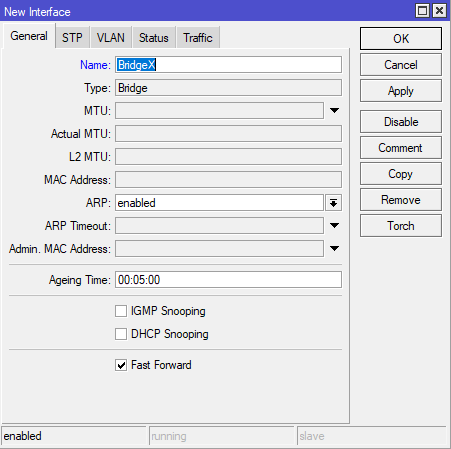
> OK
- Đưa port muốn truyền VLAN vào Bridge vừa tạo (VD đưa cổng số 4 vào)
Chuyển qua tab Port và add cổng 4 vào BridgeX
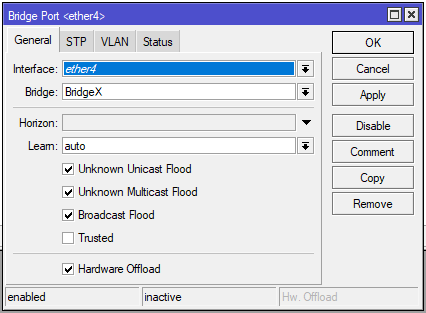
B2. Tạo VLAN và đưa các VLAN vào BridgeX
- Tạo VLAN
> Interfaces > VLAN > +
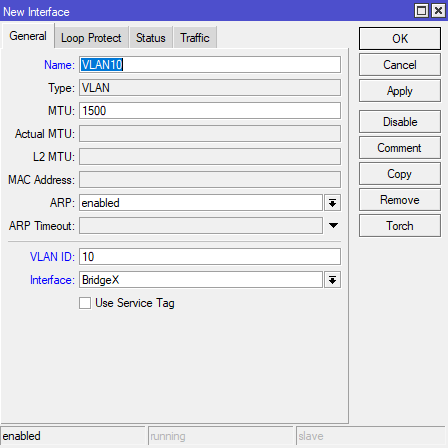
Tương tự tạo VLAN20 và VLAN30 (chú ý thay đổi VLAN ID cho phù hợp)
- Nối VLAN vào BridgeX
> Bridge > VLANs > +
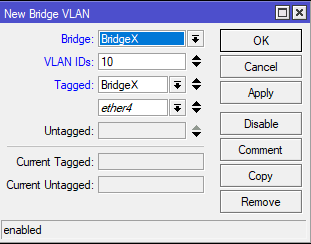
Tương tự cho VLAN20, VLAN30
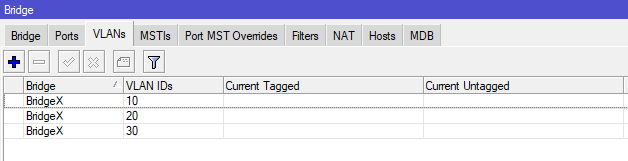
B3. Giải mã VLAN (nếu chưa giải mã thì sẽ không cấp được IP cho máy tính)
VD: Cấu hình port 6 nhận VLAN10 để cấp cho máy tính
Quay trở lại mục VLANs > Double vào BridgeX có VLAN ID: 10
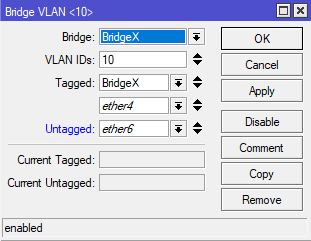
Mục Untagged chọn port muốn giải mã VLAN (ở đây mình chọn port 6)
- Đưa port muốn giải mã vào BridgeX
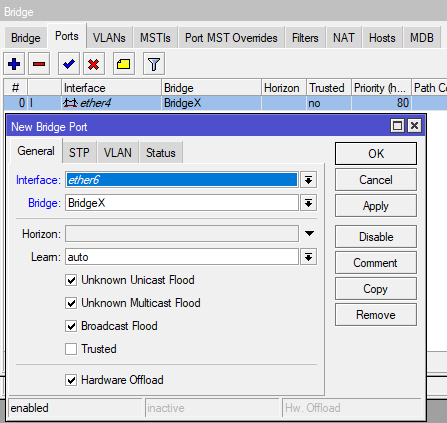
- Cấu hình port 6 giải mã VLAN
Double click vào port 6 chuyển qua tab VLAN và cấu hình như hình dưới
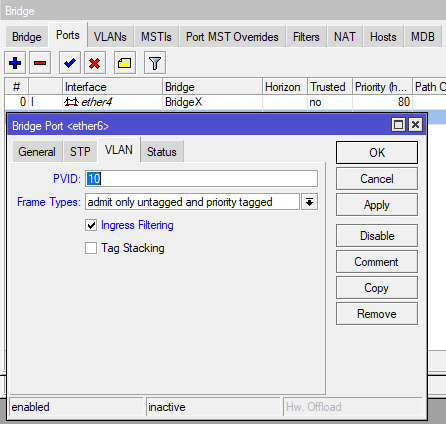
PVID: nhập số VLAN muốn giải mã, các thông số khác như trên > OK
- Kích hoạt tính năng VLAN trên BridgeX đã tạo ở trên
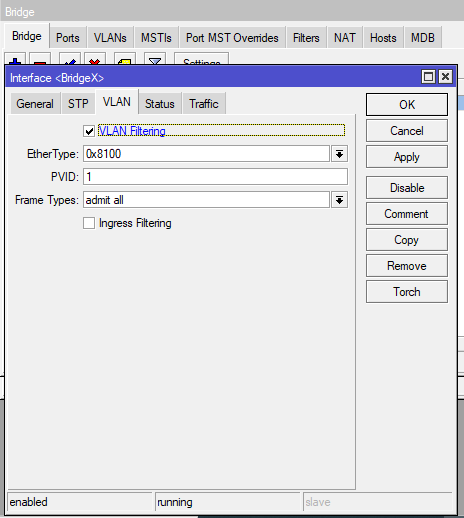
> OK
B3. Đặt IP cho các VLAN
IP > Addresses > +
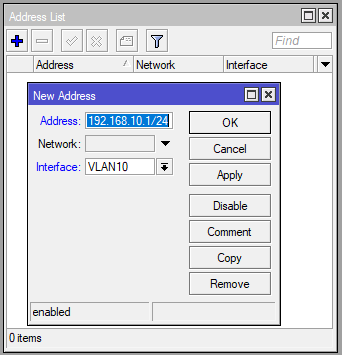
Đặt dãy IP 192.168.10.1/24 cho VLAN10. Tương tự cho các VLAN20 và VLAN30
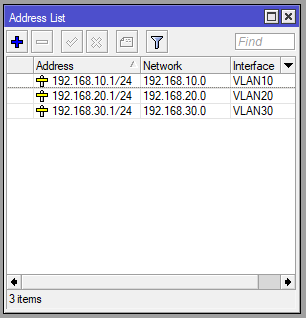
B4. Chạy dịch vụ cấp IP cho các VLAN (Dịch vụ DHCP)
IP > DHCP server > DHCP setup
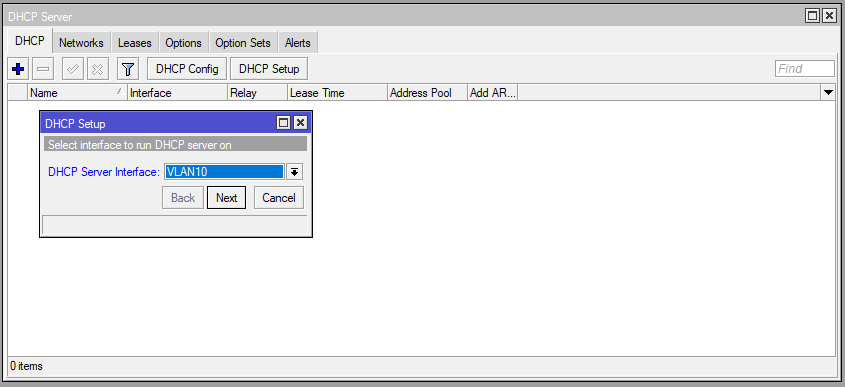
Chọn VLAN10 để cài dịch vụ cấp phát DHCP. Các VLAN20 và VLAN30 làm tương tự
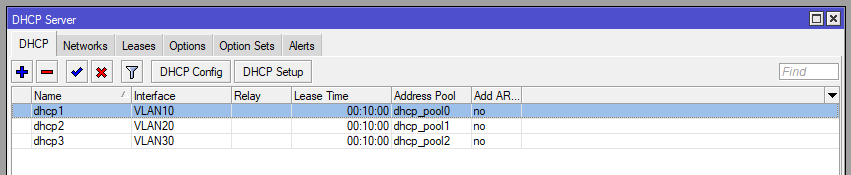
Lấy máy tính gắn vào port số 6. Lúc này máy tính sẽ nhận IP của VLAN10
1. Cấu hình swtich Mikrotik nhận và giải mã VLAN từ router Mikrotik
Trên switch 01 (sw mikrotik)
- Cấu hình port số 4 trên switch để nhận VLAN từ router
B1. Đăng nhập vào switch mikrotik (reset về mặc đính nếu sw này đã cấu hình, nếu ko reset sẽ hay bị lỗi cấu hình) tạo 1 Bridge có tên là BridgeY
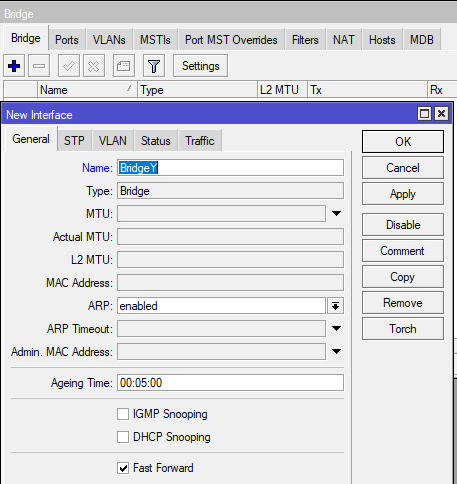
> OK
- Đưa cổng nhận VLAN từ router vào BridgeY vừa tạo (mình chọn cổng 4, các bạn có thể chọn cổng bất kỳ)
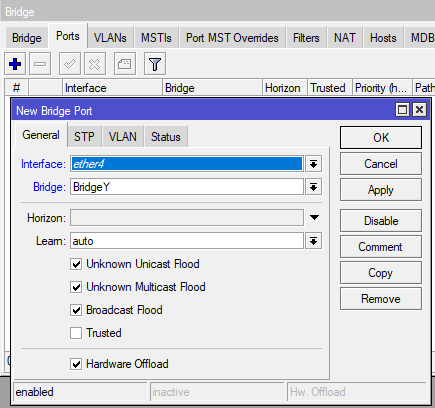
> OK
Như vậy đã cấu hình xong sw-01 nhận VLAN từ router
Tiếp theo: cấu hình các port trên sw-01 giải mã VLAN để cấp IP cho PC
Giả sử giải mã port 5, 6, 7 để cấp IP từ VLAN20 cho máy tính
1. Đưa port 5,6,7 vào BridgeY vừa tạo ở trên
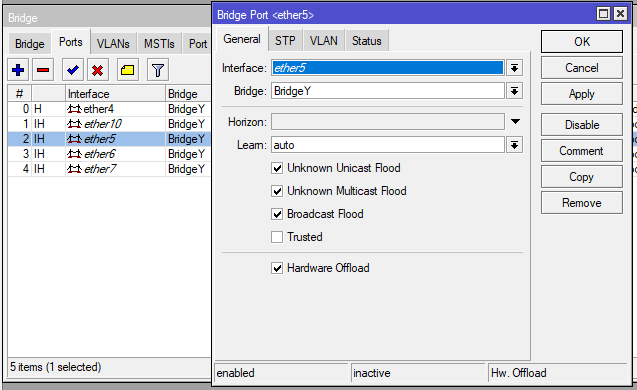
Tương tự cho port 6, 7.
2. Kết nối VLAN 20 vào port 5,6,7
> Bridge > VLANs > +
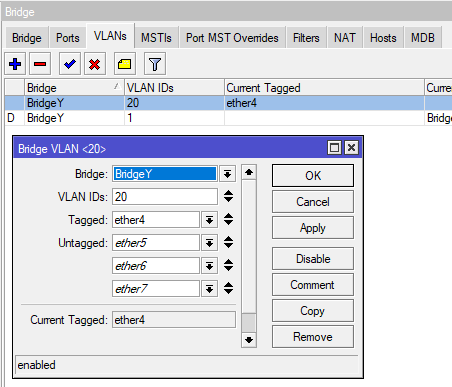
Tagged: nhập vào port trên sw-01 (port nhận VLAN từ router)
Untagged: nhập vào port muốn giải mã để cấp IP cho máy tính (port 5, 6, 7 như theo vd trên)
3. Cấu hình Port 4 chỉ nhận VLAN từ Router
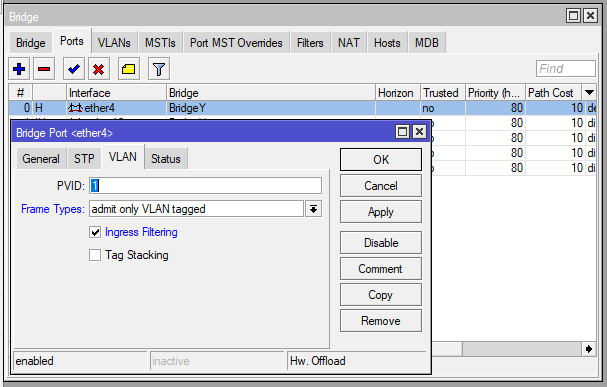
4. Cấu hình port 5, 6, 7 giải mã VLAN
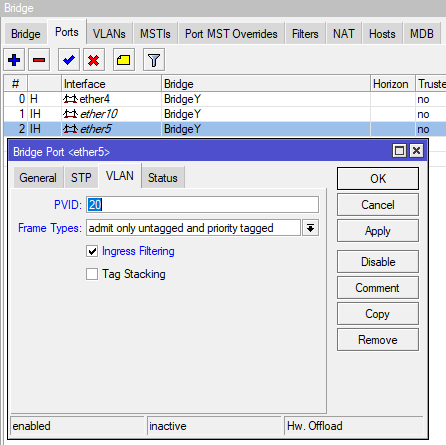
Tương tự cho port 6, 7
Double vào BridgeY để enable VLAN Fitering
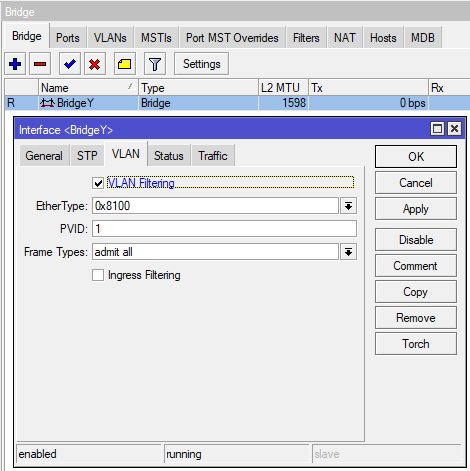
Test bằng cách gắn máy tính vào port 5,6,7 của sw-02 xem nhận được IP từ LAN20 không?
Để giải mã các VLAN khác cho các port khác nhau thì cũng làm cách tương tự như giải mã VLAN20
Trường hợp kết nối thêm 1 sw nữa sw-02 vào sw-01 trên và muốn truyền tất cả VLAN từ router về thì các bạn làm như sau
Giả sử chuyển tất cả VLAN từ switch 1 về switch 2 qua cổng 10.
1. Trên switch 1 (sw-01) add cổng số 10 vào BridgeY
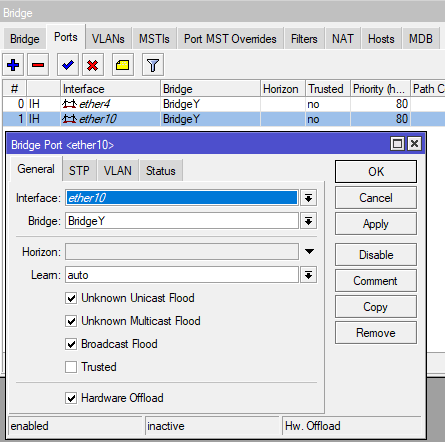
2. Cấu hình Port 10 cho phép chỉ nhận VLAN
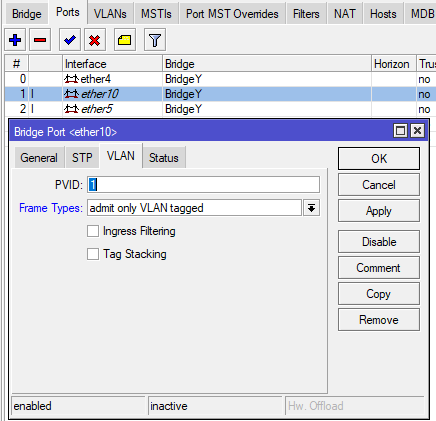
3. Chuyển qua tab VLANs, Double vào BridgeY có VLAN muốn truyền xuống sw-02 và cấu hình như hình dưới.
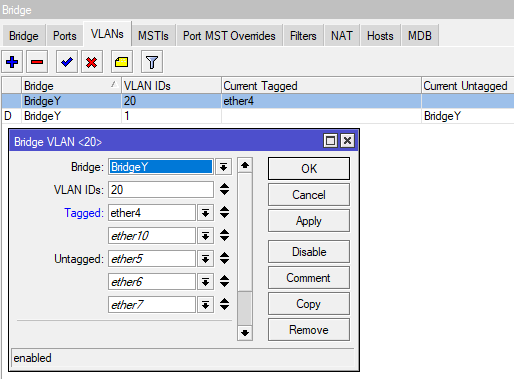
Add thêm Port 10 để truyền VLAN xuống sw-02
Các bước còn lại như giải mã VLAN để cấp cho các thiết bị khác trên sw-02 thì làm tương tự như sw-01





